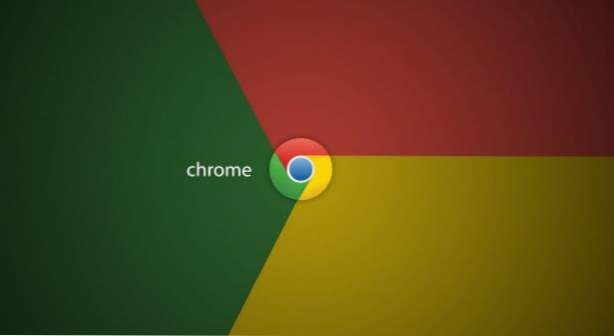
Lorsque vous naviguez sur Internet, nous rencontrons souvent des pages Web intéressantes que nous souhaitons ouvrir sur nos appareils mobiles lorsque nous sommes loin de l’ordinateur. Grâce à la fonctionnalité de synchronisation du navigateur Chrome, vous pouvez désormais accéder aux mêmes pages sur plusieurs appareils sans soucis.
Évidemment, pour utiliser cette fonctionnalité, vous aurez besoin de Chrome installé sur les appareils que vous souhaitez synchroniser. Chrome version 19 ou ultérieure est nécessaire. Cette fonctionnalité peut être utilisée sur Chrome Mobile pour accéder aux onglets ouverts de l'ordinateur et vice versa .
Ce tutoriel sera divisé en 2 parties. Vous devrez suivre les deux pour activer et utiliser cette fonctionnalité.
Configuration de Chrome sur le bureau
Cela devrait fonctionner correctement sur toutes les versions de bureau de Chrome, y compris les versions Mac, Linux et Windows.
1. Lancer Chrome navigateur.
2. Cliquez sur le petit icône de la clé en haut à droite de l'interface du navigateur pour afficher le menu et choisir S'inscrire à Chrome.

3. Entrez votre compte Google et votre mot de passe dans les champs appropriés, puis cliquez sur se connecter.

4. Lorsque vous vous êtes connecté à votre compte, Chrome vous demande de choisir le mode de synchronisation. Le mode par défaut synchronisera tout, y compris la fonction d’onglet Ouvrir dont nous avons besoin. Cependant, pour vous assurer que cette option est cochée, vous pouvez cliquer sur la petite clé -> Paramètres -> Paramètres de synchronisation avancés…

5. Assurez-vous que le Onglets ouverts fonctionnalité est cochée.

Configuration de Chrome Mobile
1. Lancer Chrome application sur votre mobile.
2. Connectez-vous au même compte que vous utilisez sur le bureau Chrome.

3. En cas de succès, vous serez averti par une petite fenêtre au bas de l'écran, comme dans la capture d'écran ci-dessous. Cliquez simplement X rejeter cet avis.

4. Assurez-vous que le La fonction de synchronisation est activée ou cette fonctionnalité ne fonctionnera pas. Vous pouvez vérifier s’il est allumé ou non en allant à la Réglages page -> choisissez le compte synchronisé.

5. Maintenant, vous pouvez accéder aux onglets ouverts sur les appareils en allant dans le menu de Chrome -> Autres appareils.

6. On vous présentera une liste de périphériques actifs. Les onglets actuellement ouverts sur les périphériques seront affichés sous le nom du périphérique.

7. Vous pouvez également accéder aux onglets actuellement ouverts sur votre appareil mobile dans la version de bureau de Chrome. Ouvrez un nouvel onglet et cliquez Autres appareils au bas de la fenêtre.


